
PDFelement - програма за работа с PDF файлове с широка функционалност, която ви позволява да извършвате всички необходими операции за създаване, редактиране или конвертиране на PDF. Приложението е универсално интегрирано решение „всичко в едно“ за работа с PDF.
PDF (Portable Document Format) е популярен формат за създаване и съхраняване на електронни документи. Файловете в този формат се запазват с разширението ".pdf". Дигиталните файлове често се съхраняват в този формат: документи, инструкции, формуляри, електронни книги и т.н..
Съдържание:- Преглед на функции на PDFelement
- PDFelement интерфейс
- Редактиране на файлове в PDFelement
- Конвертирайте PDF в друг формат
- Изводи на статията
Основното предимство на PDF формата е, че файловете в този формат се показват еднакво на различни устройства, запазвайки форматирането, в популярните операционни системи. В същото време PDF файловете са трудни за редактиране..
За работа с PDF са създадени много програми, например Adobe Acrobat DC. Такива програми се отличават с висока цена и прекомерна функционалност. Повечето потребители се нуждаят от по-леко и функционално приложение на по-ниска цена..
Програмата PDFelement е предназначена за създаване, четене, редактиране, промяна на PDF файлове, конвертиране на PDF в други формати. Приложението може да бъде изтеглено от официалния уебсайт на китайската компания Wondershare.
Изтеглете PDFelementПреглед на функции на PDFelement
Програмата Wondershare PDFelement има поддръжка за няколко езика, включително руски, тя работи в операционни системи Windows (Windows 10, Windows 8.1, Windows 8, Windows 7, Windows Vista, Windows XP), macOS (OS X 10.10 и по-нови), iOS, андроид.
Основни характеристики на PDFelement:
- Редактиране на PDF;
- Преобразуване на PDF в друг формат;
- създаване на PDF от файлове с различни формати;
- добавяне на пояснения и коментари;
- защита на паролата, цифров подпис на файла;
- Добавяне на водни знаци, фонове, колонтитули и т.н. към файла
- достъп до огромен брой PDF шаблони;
- оптично разпознаване на символи (OCR);
- пакетна обработка на файлове
- Оптимизация на размера на PDF файла.
Официалният уебсайт предлага две версии на програмата: PDFelement Standard и PDFelement Professional, които се различават по функционалност. За PDFelement 6 Pro се предлагат няколко тарифни планове: личен лиценз (29,95 долара за 1 компютър), тримесечен (29,95 долара за 1 компютър) и годишен (49,95 долара за 1 компютър) лиценз. Първо изтеглете пробна версия на програмата, за да се запознаете с нейните възможности и след това можете да изберете подходящата опция за закупуване на приложението.
PDFelement интерфейс
Интерфейсът на програмата PDFelement Pro наподобява най-новите версии на най-известната офисна програма, така че потребителите няма да имат трудности при използване на приложението.
От стартовия прозорец можете веднага да получите достъп до основните функции на приложението. Потребителят трябва да избере подходящия раздел, в зависимост от това какво трябва да направи:
- Редактиране на PDF файл - редактиране на текст, добавяне, копиране, поставяне, изтриване на текст, изображения и други обекти в PDF файл.
- Конвертиране на PDF файлове - Конвертирайте PDF файл в един от свободно редактируемите формати: Word, Excel, PowerPoint, RTF, TXT и др..
- Създаване на PDF - създаване на файл от документи на Microsoft Office, файлове с други формати и изображения.
- Комбинирайте PDF - комбиниране на няколко файла с различни формати в един PDF файл.
- Пакетна обработка - обработка на множество PDF файлове в пакетен режим.
- PDF шаблони - достъп до стотици предварително дефинирани форми и шаблони.

След като изберете подходящата опция, ще се отвори прозорец на редактора, в който се извършват необходимите операции.
В горната част има меню за извършване на необходимите действия в програмата PDFelement:
- Файл - преглед на свойствата на документ, създаване на нов файл, запазване на файла в желания формат, отпечатване, изпращане на файла по електронна поща или съхранение в облак, конвертиране в друг формат, оптимизиране (промяна на качеството и размера на файла), въведете настройките на приложението.
- Начало - отваряне на PDF от файл, скенер, обединяване на файлове, оразмеряване, преобразуване.
- Преглед - персонализирайте външния вид на файла, заснемете конкретна част от документа, добавете отметки.
- Коментар - изберете шрифт, форми, добавете бележки, печати, прикачени файлове.
- Редактиране - вмъкване на нов текст, изображения, OCR, изрязване, задаване на воден знак, запълване на фона, създаване на заглавки и колонтитули.
- Страница - задайте граници, извличайте, вмъквайте, разделяйте, замествайте, завъртете, създавайте етикет, изтривайте страници.
- Форма - редактиране на формуляри, разпознаване на полета, извличане на данни, внос, износ, шаблон.
- Защита - настройка на паролата, управление на парола, поставяне на подпис на документи.
- Споделяне - изпратете документ по имейл и в облачно хранилище.
- Помощ - получаване на помощ от различни източници, информация за лицензи, проверка за актуализации.

Сега ще ви представим някои от характеристиките на PDFelement 6 Pro.
Редактиране на файлове в PDFelement
Редактирането в PDFelement няма да е трудно: редактирането в програмата изобщо не е трудно, процесът е подобен на редактирането в Microsoft Word.
Редактирането се извършва в два режима: "Режим на линия" или "Режим на абзац". В първия случай се подчертава ред текст, вътре в този ред се извършва редактиране. Когато избирате втория метод, цялата област на абзаца е достъпна за редактиране..
Може да се интересувате също от:- Как да запазите файл в PDF - 3 начина
- Как да направите PDF файл от изображения - 7 примера
За да започнете редактиране в PDFelement, изпълнете следните стъпки:
- Отворете PDF файла в програмата PDFelement, кликнете върху бутона "Отваряне на файл".
- На горния панел кликнете върху бутона "Редактиране".
- Отваря се разделът „Редактиране“, в който можете да редактирате текстовия и изображениевия обект.
В този пример отворих инструкцията във формат PDF и редактирах част от текста: добавих изречение, изтрих няколко думи, промених шрифта и цвета, подчертах, подчертах с удебелен шрифт.
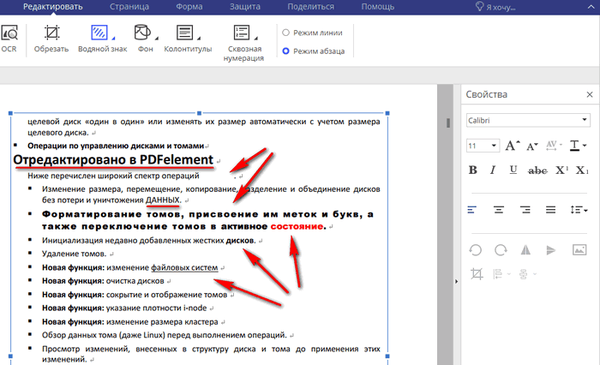
Можете да добавите изображения, връзка към файла, да разпознаете текста с помощта на OCR, да изрежете ненужни части, да добавите воден знак, фон, заглавки и колонтитули, да направите номериране от край до край.
Добавих изображение към този текст и след това намалих изображението до желания размер, запълних фона, добавих воден знак.
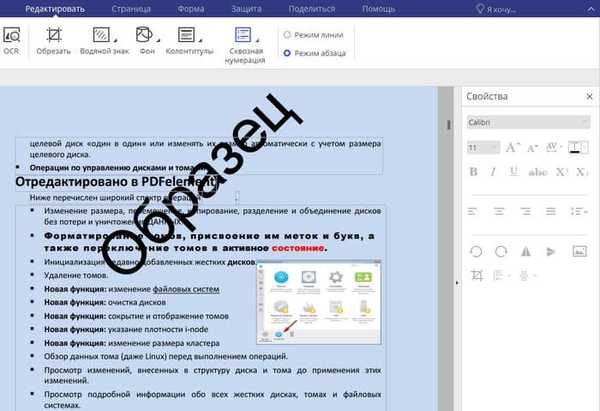
По време на редактирането извършете необходимите действия в документа: променете мащаба, изрежете, изтрийте, поставете, копирайте редактируеми елементи.
Конвертирайте PDF в друг формат
Когато работите с PDF файлове, доста често има нужда да конвертирате файла в друг формат. В резултат на това документът се преобразува от един формат в друг.
PDFelement поддържа преобразуване в следните формати:
- Office: Word (".docx", ".doc"), Excel (".xlsx", ".xls"), PowerPoint (".pptx", ".ppt").
- Изображения: jpg, png, GIF, TIFF, BMP.
- Други: RTF, TXT, HTML, EPUB.
- Други PDF файлове: PDF / A.
Има няколко начина да използвате Wondershare PDFelement за конвертиране на файл с разширението .pdf в различен файлов формат.
1 начин:
- В началния прозорец на програмата кликнете върху бутона "Отваряне на файл ...".
- В прозореца на Open Explorer изберете PDF файл.
- Кликнете върху един от бутоните в горния панел: "в Word", "в Excel", "в PPT", "other", за да изберете желания формат за запазване на файлове.
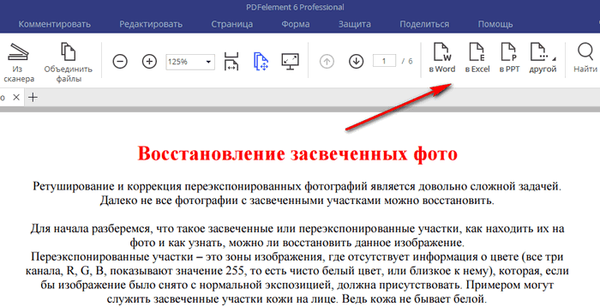
- В прозореца „Запазване“ изберете папката на компютъра, за да запазите файла.
- След като завършите процеса на преобразуване, кликнете върху бутона "Finish" в прозореца "Convert".
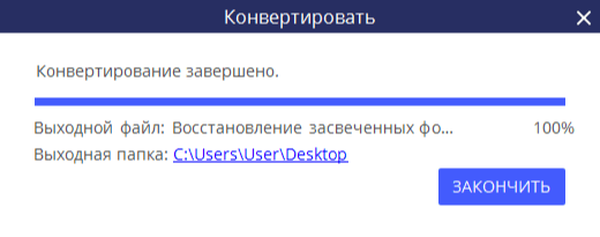
2 начина:
- В началния прозорец на програмата PDFelement кликнете върху бутона "Конвертиране на PDF файлове".
- В прозореца "Отваряне", който се отваря, изберете изходния файл във формат PDF, кликнете върху бутона "Отваряне".
- В прозореца „Запазване“ изберете местоположение, за да запазите файла, кликнете върху бутона „Запазване“.
- В прозореца „Конвертиране“ кликнете върху бутона „Край“.
3 начина:
- В отворения прозорец на програмата с PDF файл кликнете върху менюто "Файл", изберете "Конвертиране".
- Изберете една от опциите: Word, Други файлове, Други PDF файлове.
- В зависимост от избраната опция изберете подходящия формат, кликнете върху бутона "Конвертиране".
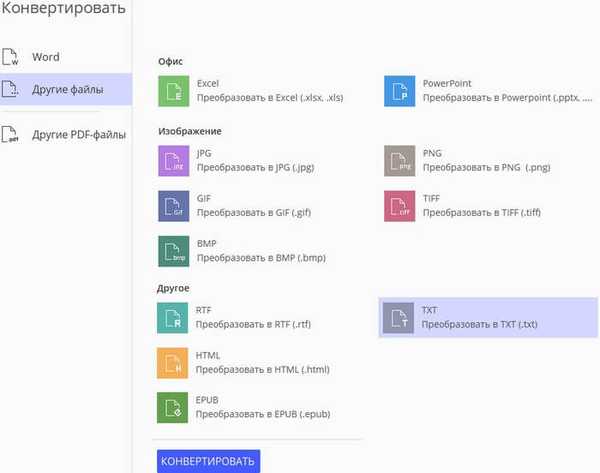
- Отваря се прозорецът "Запиши", в който името на файла, и след това кликнете върху бутона "Запазване".
- След като преобразуването приключи, в прозореца „Конвертиране“ кликнете върху бутона „Край“.
След обработката отворете изходния файл в програма, предназначена за отваряне на файлове с този формат.
Изводи на статията
Програмата PDFelement е предназначена за създаване, редактиране, конвертиране, комбиниране на PDF файлове. Приложението разполага с всички необходими инструменти за работа с PDF файлове, програмата PDFelement има прост и интуитивен интерфейс.
Свързани публикации:- Как да комбинирате PDF онлайн - 7 услуги
- Преобразуване на PDF в Word - 5 програми
- Как да конвертирате Word в PDF - 9 начина
- Как да конвертирате DjVu в PDF с помощта на софтуер
- Как да извлечете снимки от PDF - 3 начина











